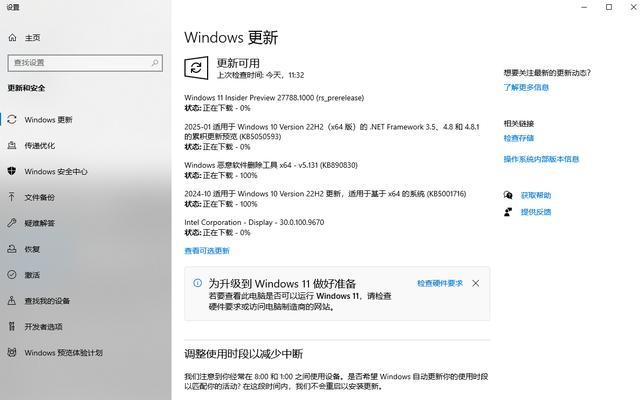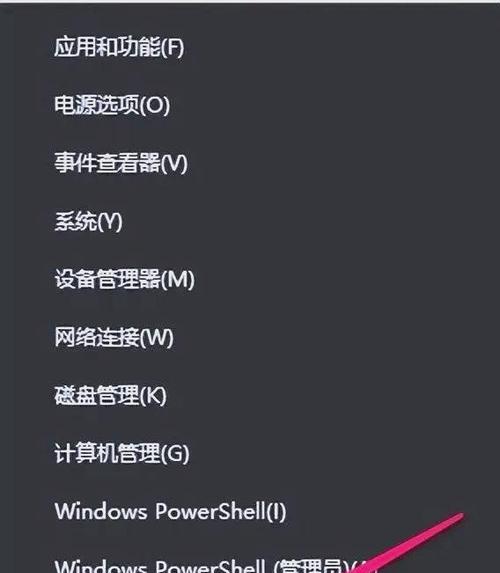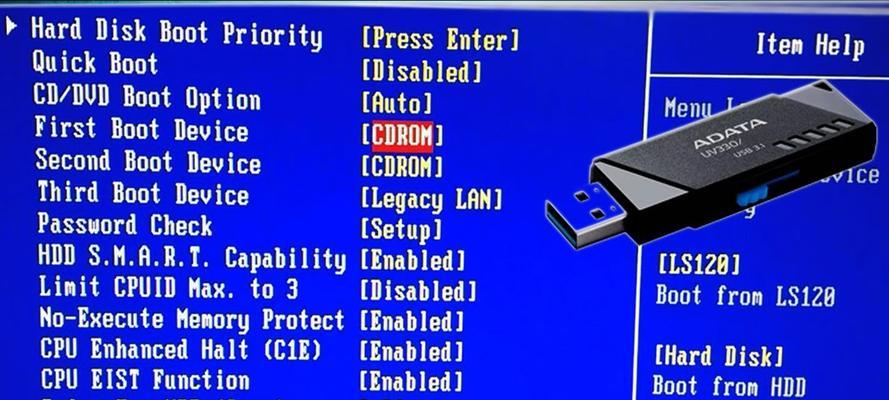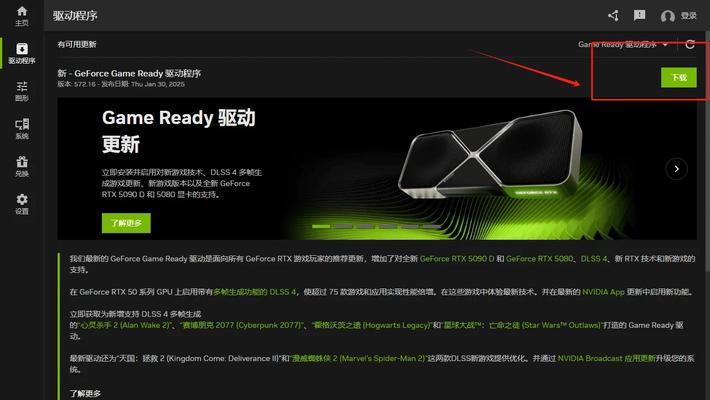随着时间的推移,ThinkPad电脑的性能可能会下降,出现问题。在这种情况下,重装ThinkPad系统是一个有效的解决方案。本文将为您提供详细的教程,让您轻松掌握ThinkPad系统重装的技巧。

一:备份数据和重要文件的重要性
在进行系统重装之前,务必备份所有重要的数据和文件。这包括个人文档、照片、视频等。通过备份,您可以确保在系统重装过程中不会丢失任何重要的数据。
二:下载操作系统镜像
在开始ThinkPad系统重装之前,您需要下载相应的操作系统镜像文件。您可以从官方网站或其他可信的来源获取这些镜像文件。确保选择与您当前使用的操作系统版本相匹配的镜像文件。

三:创建可启动的USB安装媒介
将操作系统镜像文件写入USB驱动器是进行ThinkPad系统重装的必要步骤。您可以使用专业的工具(如Rufus)创建一个可启动的USB安装媒介。确保选择正确的USB驱动器,并按照工具的指导完成操作。
四:重启ThinkPad电脑并进入BIOS设置
在重装系统之前,需要进入ThinkPad电脑的BIOS设置。通过按下特定的功能键(通常是F1、F2或F12),您可以进入BIOS设置界面。在此界面中,您可以设置启动顺序,以确保从USB驱动器启动。
五:选择启动设备为USB驱动器
在BIOS设置界面中,通过导航到“启动”选项卡,选择USB驱动器作为首选的启动设备。这将确保ThinkPad电脑从USB驱动器启动操作系统安装程序。

六:开始系统安装程序
重新启动ThinkPad电脑后,系统将开始从USB驱动器引导。根据提示,选择相应的语言、地区和其他设置。您将进入系统安装程序的主界面。
七:选择“自定义”安装选项
在系统安装程序的主界面中,选择“自定义”安装选项。这将允许您对系统进行高级设置和自定义配置,以满足个人需求。
八:选择安装分区和磁盘格式化
在自定义安装选项中,选择适当的磁盘和分区进行系统安装。如果您希望清除磁盘并重新分区,请选择“格式化磁盘”选项。请注意,此操作将删除所有数据,请谨慎操作。
九:等待系统安装完成
在完成磁盘分区和格式化后,系统安装程序将开始复制所需的文件并安装系统。请耐心等待该过程完成,不要中断电源或关闭电脑。
十:重新启动电脑并进行设置
当系统安装程序完成后,将提示您重新启动ThinkPad电脑。重启后,您将被引导至系统设置界面。根据提示,选择语言、时区和其他个人设置。
十一:安装驱动程序和更新系统
在系统重装完成后,您需要安装ThinkPad电脑所需的驱动程序。这些驱动程序可以从官方网站下载,并根据设备型号进行选择。此外,确保及时更新操作系统以获得最新的功能和安全补丁。
十二:恢复备份的数据和文件
在成功安装驱动程序和更新系统后,您可以开始恢复之前备份的数据和文件。通过将备份文件复制到相应的文件夹中,您可以轻松地将个人数据还原到ThinkPad电脑中。
十三:安装必要的应用程序
在完成数据恢复后,您可以安装常用的应用程序和软件。这包括办公套件、浏览器、媒体播放器等。确保从官方网站下载并安装这些应用程序,以保证其安全性和稳定性。
十四:设置系统备份和恢复计划
为了避免未来的数据丢失和系统问题,建议您设置系统备份和恢复计划。可以使用系统自带的备份工具或第三方软件来执行定期的数据备份和系统镜像制作。
十五:
通过本教程,您学会了如何重装ThinkPad电脑的系统。请记住,在进行系统重装之前,务必备份重要的数据和文件。并且在操作过程中,仔细选择正确的操作系统镜像文件,并且注意保护个人数据的安全。完成系统重装后,及时安装驱动程序、更新操作系统,并恢复备份的数据,以确保ThinkPad电脑的正常运行。别忘了设置系统备份和恢复计划,以预防未来的问题。